管理工作區
Fabric 管理員可以在管理入口網站的 [工作區] 索引標籤上控管存在於組織中的工作區。 如需如何到達及使用管理入口網站的相關資訊,請參閱關於管理入口網站。
在 [工作區] 索引標籤標籤上,您會看到租用戶中的所有工作區清單。 在清單上方,有一個功能區會提供選項,以協助您控管工作區。 這些選項也會出現在所選工作區的 [更多選項 (...)] 功能表中。 選項清單會取決於工作區類型和狀態而有所不同。 所有選項都會在工作區選項底下加以描述。
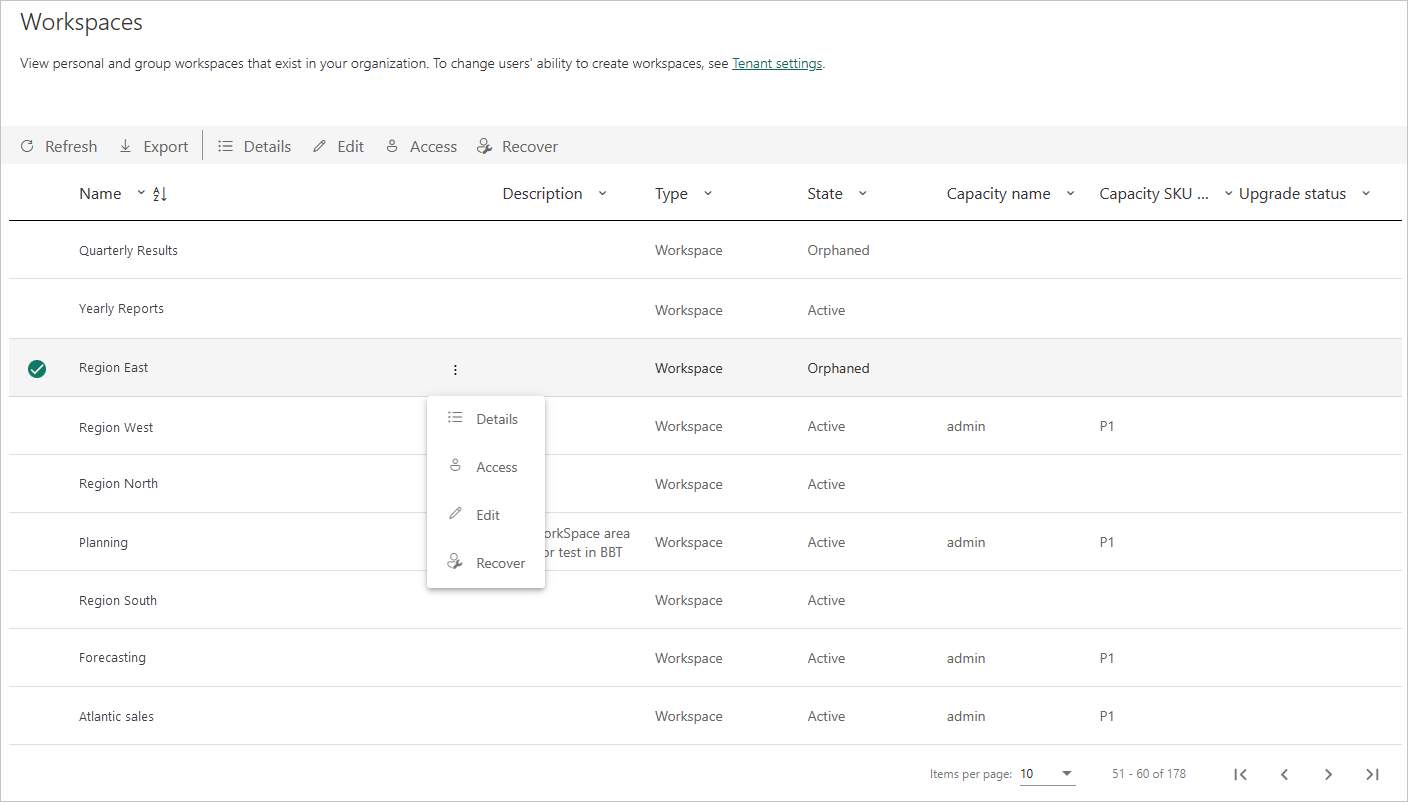
下方的資料表描述工作區清單中的資料行。
| 資料行 | 描述 |
|---|---|
| 名稱 | 指定給工作區的名稱。 |
| 說明 | 工作區設定的描述欄位中提供的資訊。 |
| 類型 | 工作區的類型。 有兩種類型的工作區: |
| 州 (縣/市) | 狀態可讓您知道工作區是否可供使用。 有五種狀態:作用中、孤立、已刪除、移除中和找不到。 如需詳細資訊,請參閱工作區狀態。 |
| 容量名稱 | 指定給工作區容量的名稱。 |
| 容量 SKU 層 | 用於工作區容量的授權類型。 容量 SKU 層包括 Premium 和 Premium Per User (PPU)。 如需容量層的詳細資訊,請參閱<在 Premium 中設定和管理容量>。 |
| 升級狀態 | 升級狀態可讓您知道工作區是否符合進行 Microsoft Fabric 升級的資格。 |
[工作區] 索引標籤上的資料表資料行會對應到工作區管理 Rest API 傳回的屬性。 個人工作區的類型為 PersonalGroup,所有其他工作區的類型為工作區。 如需詳細資訊,請參閱<工作區>。
工作區狀態
下方的資料表描述可能的工作區狀態。
| State | 描述 |
|---|---|
| 使用中 | 正常工作區。 它不會指出使用方式或其中內容的相關資訊,只表示工作區本身是「正常」的。 |
| 孤立 | 沒有管理使用者的工作區。 您必須指派一個管理員。 |
| 已刪除 | 已刪除的工作區。 刪除工作區時,工作區會進入保留期間。 在保留期間,Microsoft Fabric 管理員可以還原工作區。 如需詳細資料,請參閱<工作區保留期>。 保留期間結束時,工作區會進入移除狀態。 |
| 移除中 | 在已刪除工作區的保留期間結束時,它會進入移除狀態。 在此狀態期間,工作區會永久移除。 永久移除工作區需要一小段時間,並取決於服務和資料夾內容。 |
| 未找到 | 如果客戶的 API 要求包含了工作區的工作區識別碼,但該工作區不屬於客戶租用戶,則會傳回「找不到」作為該識別碼的狀態。 |
工作區選項
清單頂端的功能區以及個別工作區的 [更多選項 (...)] 功能表會提供可協助您管理工作區的選項。 [重新整理] 和 [匯出] 選項始終存在,而其他選項是否出現以供選取,則取決於工作區類型和狀態。 所有選項會在底下加以描述。
| 選項 | 描述 |
|---|---|
| 重新整理 | 重新整理工作區清單。 |
| 匯出 | 將資料表匯出為 .csv 檔案。 |
| 詳細資料 | 列出工作區中包含的項目。 |
| 編輯 | 可讓您編輯工作區名稱和描述。 |
| 存取權限 | 可讓您管理工作區存取。 您可以使用此功能來刪除工作區,方法是先將自己新增至工作區作為管理員,然後開啟工作區以將其刪除。 |
| 取得存取權 | 將其他使用者 MyWorkspace 的臨時存取權授與您。 如需詳細資料,請參閱取得任何使用者的「我的工作區」存取權。 |
| 容量 | 可讓您將工作區指派給 Premium 容量,或將其從 Premium 容量中移除。 |
| 復原 | 可讓您還原孤立的工作區。 |
| Restore | 可讓您還原已離開組織的使用者的 MyWorkspace,或已刪除的共同作業工作區。 如需 MyWorkspaces 的資訊,請參閱<將已刪除的「我的工作區」還原為應用程式工作區>。 如需共同作業工作區的資訊,請參閱<還原已刪除的共同作業工作區> |
| 永久刪除 | 可讓您在其保留期間結束之前,永久刪除已刪除的共同作業工作區。 請參閱<在保留期間永久刪除已刪除的共同作業工作區>。 |
工作區限制
工作區最多可以包含 1,000 個 Fabric 和 Power BI 項目。
工作區保留期
根據預設,刪除工作區時,不會永久和無法撤銷的方式立即刪除。 相反地,它會進入一個保留期間,以便在這段期間還原它。 在保留期間結束時,系統會將它永久移除,而且無法再復原它或其內容。
個人工作區 (我的工作區) 的保留期間為 30 天。
可設定共同作業工作區的保留期間。 預設的保留期限為七天。 不過,Fabric 管理員可以開啟管理入口網站中的 [定義工作區保留期間] 設定,並指定所需的保留期間 (從 7 到 90 天) 來變更保留期間的長度。
在保留期間,Fabric 管理員可以還原工作區。
在保留期間結束時,系統會永久刪除工作區,而且無法復原工作區與其內容。
當工作區處於保留期間時,Fabric 管理員可以在保留期間結束之前永久刪除它。
設定已刪除共同作業工作區的保留期間
根據預設,已刪除的共同作業工作區將會保留七天。 Fabric 管理員可以使用 [定義工作區保留期間] 租用戶設定,變更保留期間的長度 (從 7 到 90 天)。
- 在 Fabric 管理入口網站中,前往 [工作區設定]>[定義工作區保留期間]。
- 開啟設定,並輸入所需保留期間的天數。 您可以選擇從 7 到 90 天的任何天數。
- 完成時,選取 [套用]。
注意
當 [定義工作區保留期間] 設定關閉時,已刪除的共同作業工作區會自動提供 7 天的保留期間。
此設定不會影響 [我的工作區] 的保留期間。 我的工作區一律設有 30 天的保留期間。
還原已刪除的共同作業工作區
當已刪除的共同作業工作區處於保留期間時,Fabric 管理員可以還原它及其內容。
- 在 Fabric 管理入口網站中,開啟 [工作區] 頁面,並尋找想要還原的已刪除共同作業工作區。 共同作業工作區的類型為 Workspace。 保留期間內的工作區具有 [已刪除] 狀態。
- 選取工作區,然後從功能區中選擇 [還原],或選取 [更多選項 (...)],然後選擇 [還原]。
- 在出現的 [還原工作區] 面板中,為工作區提供新的名稱,並在工作區中將至少一個使用者指派為管理員角色。
- 完成時,請選取 [還原]。
在保留期間永久刪除已刪除的共同作業工作區
當已刪除的共同作業工作區處於保留期間時,Fabric 管理員會在其保留期間結束之前永久刪除它。
- 在 Fabric 管理入口網站中,開啟 [工作區] 頁面,並尋找想要還原的已刪除共同作業工作區。 共同作業工作區的類型為 Workspace。 保留期間內的工作區具有 [已刪除] 狀態。
- 選取工作區,然後從功能區中選擇 [永久刪除],或選取 [更多選項 (...)],然後選擇 [永久刪除]。
系統會要求您確認是否永久刪除。 確認之後,工作區及其內容皆無法再復原。
控管我的工作區
每個 Fabric 使用者都有一個稱為「我的工作區」的個人工作區,他們可在其中使用自己的內容。 雖然通常只有「我的工作區」擁有者可以存取其「我的工作區」,但 Fabric 管理員可以使用一組功能,來協助他們控管這些工作區。 透過這些功能,Fabric 管理員可以:
這些功能會在下列各節中加以描述。
取得任何使用者的「我的工作區」存取權
取得特定「我的工作區」的存取權
- 在 Fabric 管理入口網站中,開啟 [工作區] 頁面,並尋找您想要取得其存取權的個人工作區。
- 選取工作區,然後從功能區中選擇 [取得存取權],或選取 [更多選項 (...)],然後選擇 [取得存取權]。
注意
一旦取得了存取權,功能區和 [更多選項 (...)] 功能表就會針對相同的「我的工作區」顯示 [移除存取權]。 如果您未選取其中一個選項來移除存取權,則管理員會在 24 小時後自動撤銷存取權。 「我的工作區」擁有者的存取權保持不變。
一旦您有了存取權,「我的工作區」就會顯示在可從瀏覽窗格存取的工作區清單中。 圖示 ![]() 指出其是「我的工作區」。
指出其是「我的工作區」。
進入「我的工作區」後,就能夠執行任何動作,就好像這是您自己的「我的工作區」一樣。 您可以檢視內容並對其做出任何變更,包括共用或取消共用。 但您無法將「我的工作區」的存取權授與其他人。
為「我的工作區」指定預設容量
Fabric 管理員或容量管理員可以將容量指定為「我的工作區」的預設容量。 若要為 [我的工作區] 設定預設容量,請前往 [容量設定]中的 [詳細區段]。
如需詳細資料,請參閱為「我的工作區」指定預設容量
防止「我的工作區」擁有者將其「我的工作區」重新指派給不同的容量
Fabric 管理員可為「我的工作區」指定預設容量。 不過,即使已將「我的工作區」指派給 Premium 容量,工作區的擁有者仍然可以將其移回 Pro 授權模式 。 將工作區從 Premium 授權模式移至 Pro 授權模式可能會導致工作區中所包含的內容,在資料落地需求方面變得不符合規範,因為其可能會移至不同的區域。 若要防止這種情況,Fabric 管理員可以關閉 [使用者可以重新指派個人工作區] 租用戶管理員設定,來封鎖「我的工作區」擁有者,不得從其「我的工作區」移至不同的授權模式。 如需詳細資料,請參閱工作區設定。
將已刪除的「我的工作區」還原為應用程式工作區
當使用者從公司的 Active Directory 中刪除時,其「我的工作區」會在管理入口網站 [工作區] 頁面上的 [狀態] 資料行中顯示為 [已刪除]。 Fabric 管理員可將已刪除的「我的工作區」還原為其他使用者可在其中共同作業的應用程式工作區。
在此還原過程中,Fabric 管理員必須在新的應用程式工作區中至少指派一個工作區管理員,以及給與新的工作區一個名稱。 在還原了工作區之後,其將會在管理入口網站 [工作區] 頁面上的 [類型] 資料行中顯示為「工作區」。
將已刪除的「我的工作區」還原為應用程式工作區
- 在 Fabric 管理入口網站中,開啟 [工作區] 頁面,並尋找您想要還原的已刪除個人工作區。
- 選取工作區,然後從功能區中選擇 [還原],或選取 [更多選項 (...)],然後選擇 [還原]。
- 在出現的 [還原工作區] 面板中,為工作區提供新的名稱,並在工作區中將至少一個使用者指派為管理員角色。
- 完成時,請選取 [還原]。
在已刪除的工作區還原為應用程式工作區之後,其就像任何其他應用程式工作區一樣。
四處移動資料
工作區及其包含的資料位於容量上,而且可以藉由選擇工作區授權模式,將它們指派給不同的容量來四處移動。 此類移動可能位於不同區域的容量之間。
將工作區從一個容量移至另一個容量,設有下方限制:
移動工作區時,工作區中與項目相關的所有工作都會被取消。
含有非 Power BI Fabric 項目的工作區無法從 Premium 或 Fabric 授權模式移至 Pro 或 Premium 每位使用者授權模式。
非 Power BI Fabric 的項目無法在區域之間移動。
這表示:
將工作區從一個容量移至相同區域內的另一個容量
如果工作區有非 Power BI Fabric 項目,您只能將它從一個 Premium 或 Fabric 容量移至另一個 Premium 或 Fabric 容量。 如果您想要將工作區從 Premium 或 Fabric 授權模式移至 Pro 或 Premium 每位使用者授權模式,除非您先刪除所有非 Power BI Fabric 項目,否則將無法移動。
如果工作區沒有任何非 Power BI Fabric 項目 (也就是只有 Power BI 項目),則會將工作區從 Premium 或 Fabric 授權模式移至 Pro 或 Premium 每位使用者授權模式。
將工作區從一個容量移至不同區域中的容量
如果工作區沒有非 Power BI Fabric 項目 (僅限 Power BI 項目),則支援將工作區移至不同區域中的另一個容量。
如果您想要移動包含非 Power BI Fabric 項目的工作區,您必須先刪除所有非 Power BI Fabric 項目。 將工作區移轉至不同的區域之後,最多可能需要一小時的時間,才能建立新的非 Power BI Fabric 項目。